Illustrator中制作螺旋丝带教程
1、如图,在画布中绘制三条矩形,中间间隔相同,更改不同的颜色
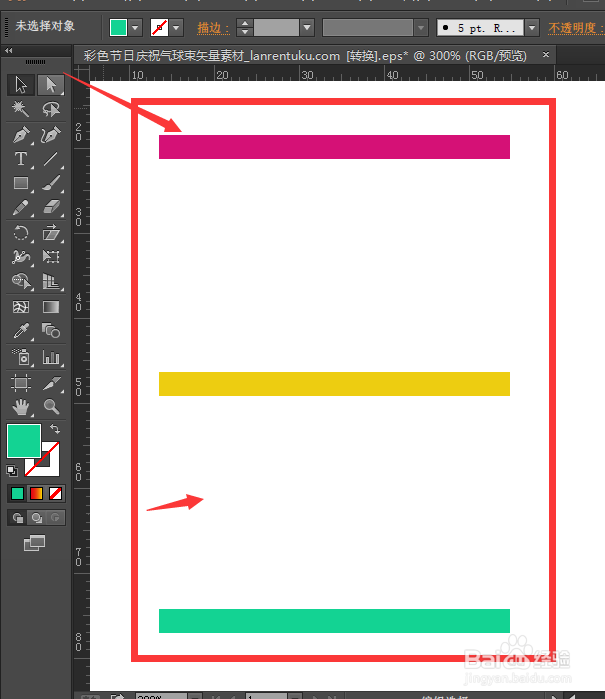
2、然后打开混合工具设置指定的不是,然后确定,对中间的矩形做混合处理
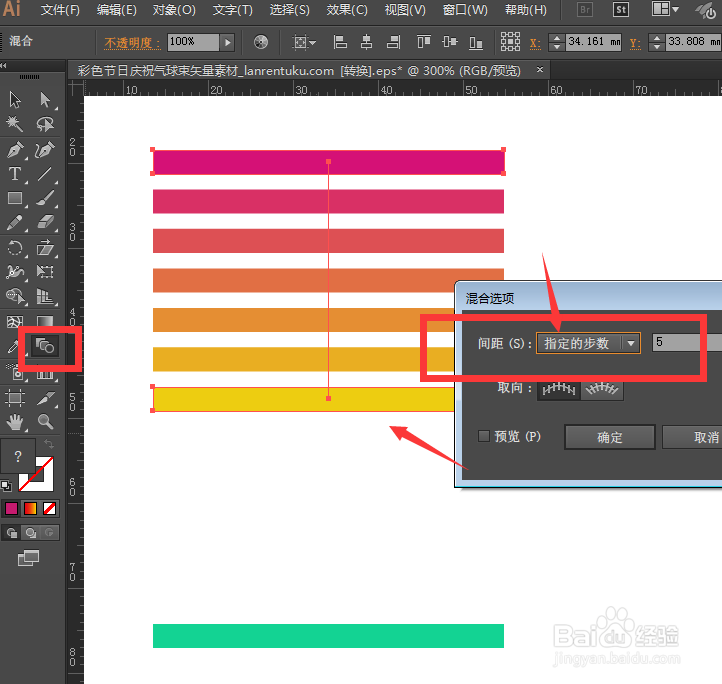
3、最后混合后的图形如图所示
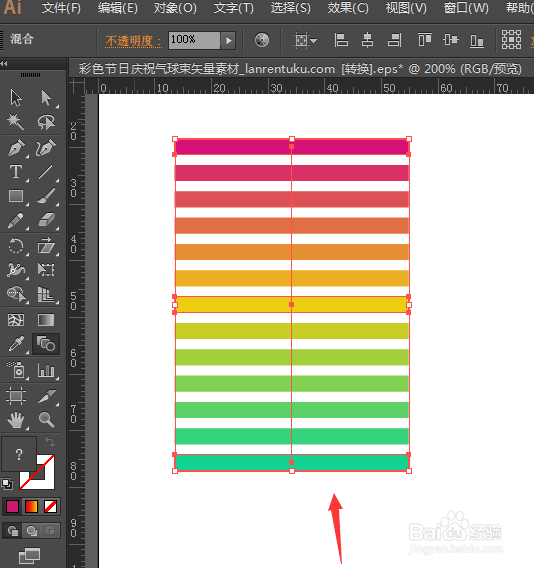
4、选中图形,然后打开工具中的倾斜工具,给图形设置个倾斜角度,第一条左侧的边和右侧的边最好贴合,这样最后的螺旋状能更高的贴合
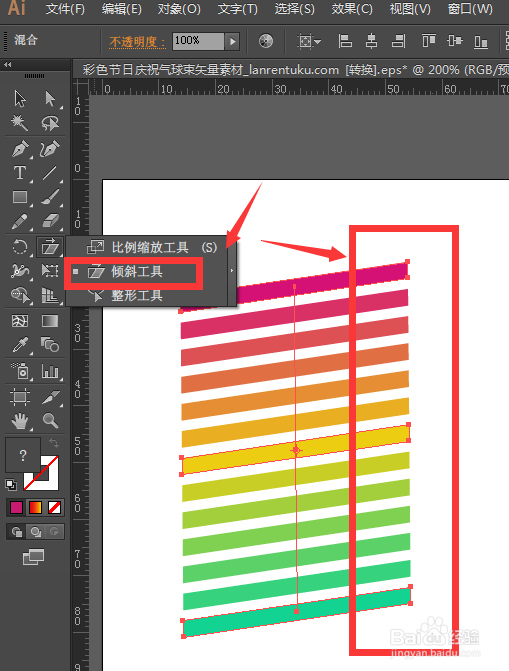
5、然后打开符号菜单,将做好的图形添加到符号面板中,如图所示
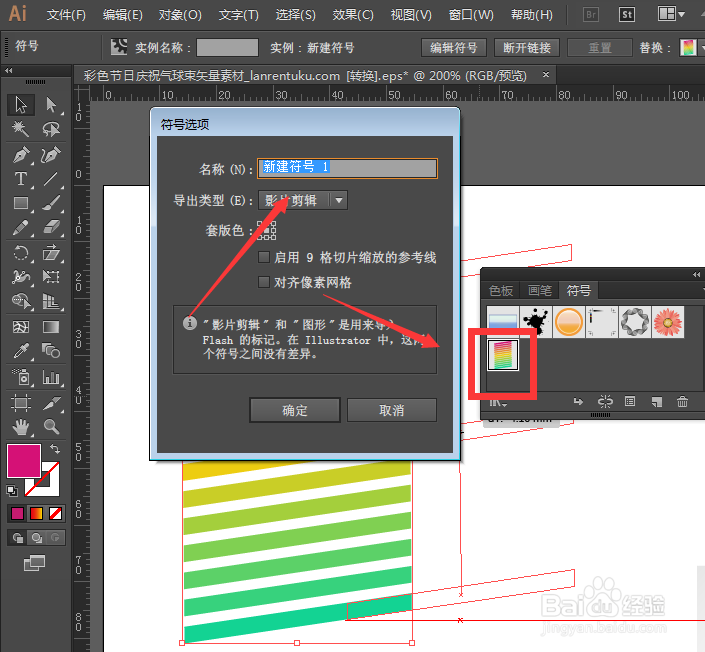
6、在画布中再绘制一条矩形,设置3D效果,选择旋转选项设置
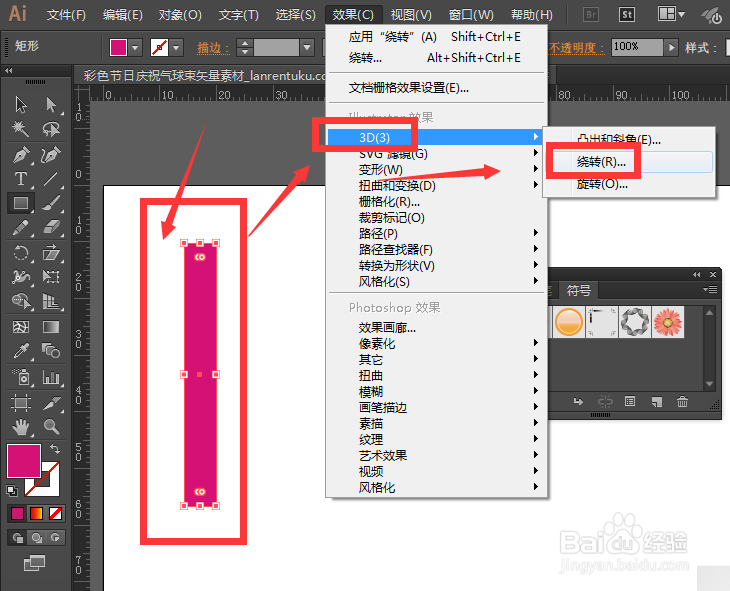
7、打开绕转后,选择贴图设置
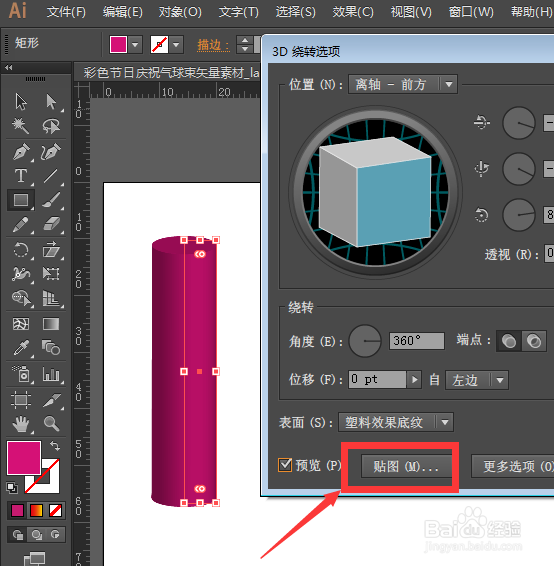
8、在贴图中,选择第三个页面,如图
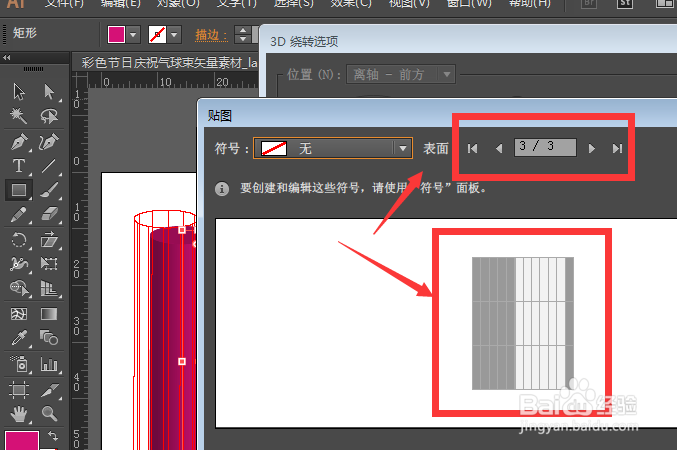
9、然后打开符号设置,在里面选择刚才做好的贴图,调整下方向位置
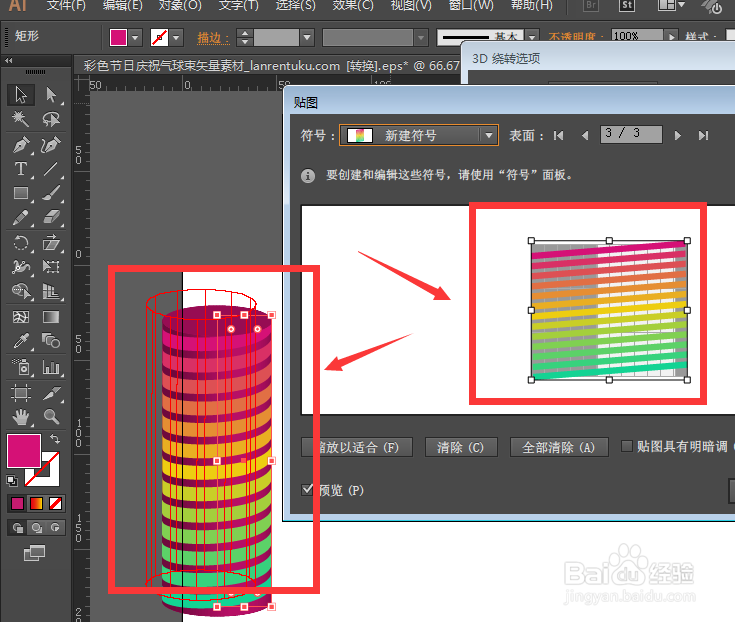
10、最后将下面的三维模型打开启动,然后确定
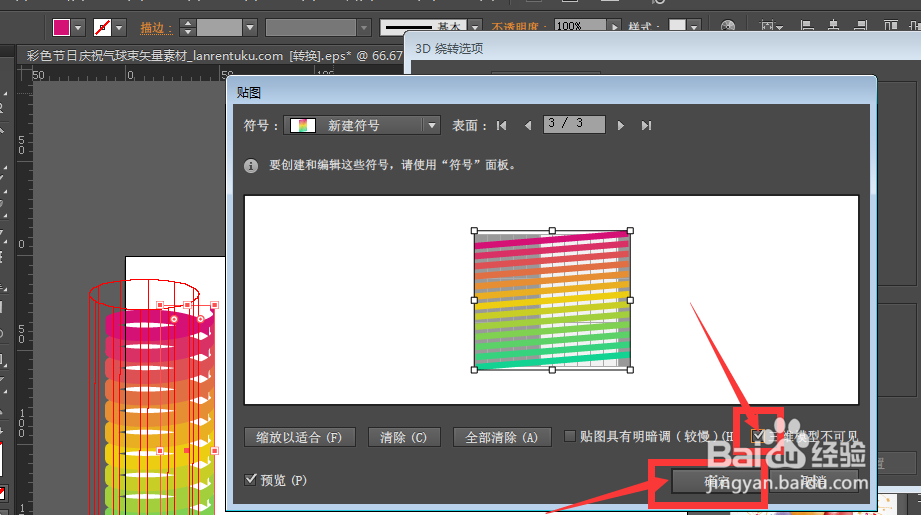
11、最后效果就做好了。
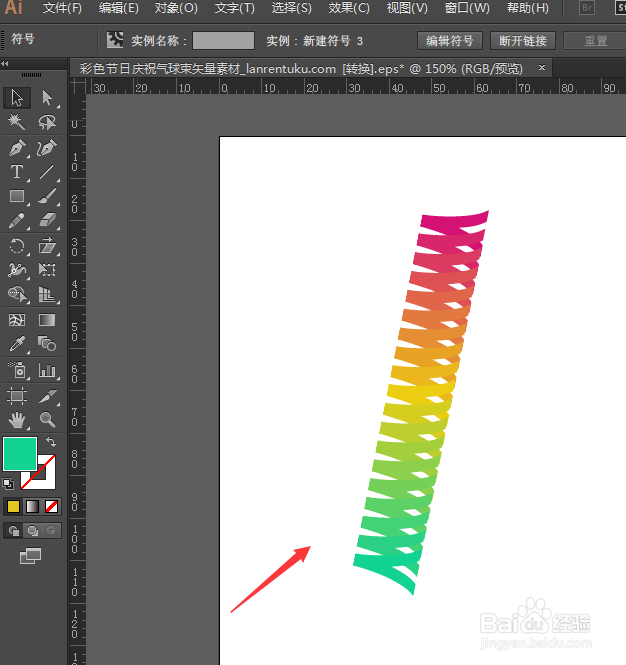
声明:本网站引用、摘录或转载内容仅供网站访问者交流或参考,不代表本站立场,如存在版权或非法内容,请联系站长删除,联系邮箱:site.kefu@qq.com。
阅读量:151
阅读量:59
阅读量:165
阅读量:131
阅读量:100